نحوه تنظیم و استفاده از ویژگی خروجی سریع فتوشاپ
فتوشاپ دارای یک ویژگی خروجی سریع است که به طور پیش فرض ، یک فایل PNG را ذخیره می کند. بسیار کاربردی است ، اما اگر از فتوشاپ زیاد استفاده می کنید ، چند روش وجود دارد که می توانید آن را بهتر کنید.
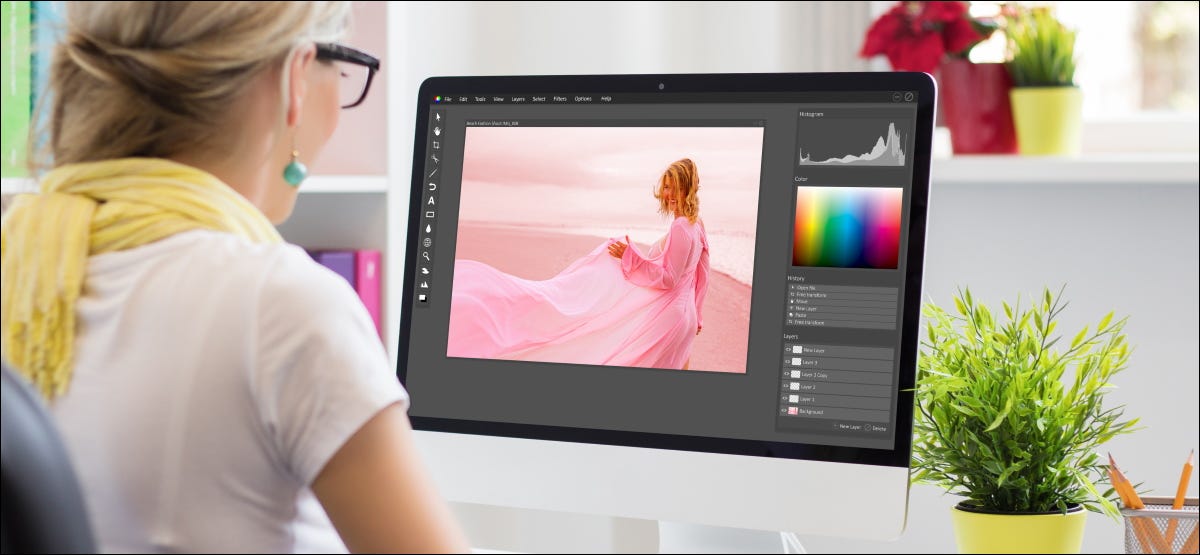
برای استفاده از خروجی سریع ، به File> Export> Quick Export as a PNG بروید. مکانی را که می خواهید تصویر در آن ذخیره شود انتخاب کنید و “Save” را کلیک کنید.
با این کار PNG مسطح و با وضوح کامل پرونده ای که روی آن کار می کنید ذخیره می شود.
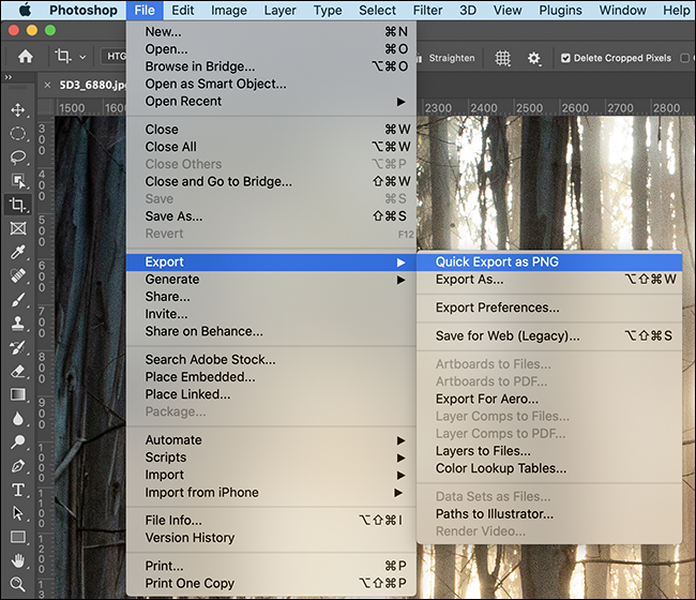
نحوه تغییر تنظیمات پیش فرض خـروجی سـریع
امکان خروجی سریع یک تصویر مفید است. با این حال ، اگر عکاس هستید یا زیاد با عکس کار می کنید ، یک فایل PNG ایده آل نیست . در عوض ، JPG می خواهید.
برای پیکربندی تنظیمات سریع خروجی ، به File> Export> Export Preferences بروید.

چند گزینه وجود دارد که می توانید از اینجا انتخاب کنید.
Quick Export Format : شما می توانید از بین PNG ، JPG ، GIF و SVG به عنوان قالب پرونده پیش فرض انتخاب کنید . اگر ویرایشگر هستید ، پیش فرض های PNG با شفافیت خوب است. برای هر کسی که با عکس کار می کند ، JPG با کیفیت حداقل ۸۰ را پیشنهاد می کنم.
Quick Export Location : برای باز شدن پنجره جعبه محاوره ای ، می توانید “Ask Where to Export Each Time” را علامت بزنید ، یا اگر می خواهید به طور خودکار ذخیره شود می توانید “Export Files to an Assets Folder Next to the Current Document” را انتخاب کنید.
Quick Export Metadata : شما می توانید “None” را انتخاب کنید یا “Copyright and Contact Info” را تعبیه کنید. اگر عکس های خود را در اینترنت به اشتراک می گذارید ، پیشنهاد می کنم با گزینه دوم بروید.
Quick Export Color Space : می توانید “Convert to sRGB” را روشن یا خاموش کنید. اگر از فضاها و نمایه های رنگی دارید، بهتر است آن را روشن بگذارید.
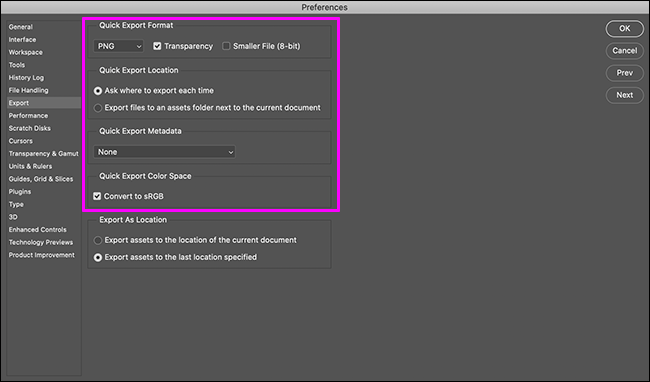
چگونه می توان میانبر صفحه کلید را به خروجی سریع اضافه کرد ؟
به نظر می رسد شرم آور است که برای دستیابی به یک ویژگی سریع خروجی ، باید منوها را جستجو کنید. خوشبختانه ، فتوشاپ اختصاص دادن میانبر صفحه کلید به عملکرد خروجی سریع را آسان می کند.
برای این کار ، به Edit > Keyboard Shortcuts بروید تا به گزینه های میانبرهای صفحه کلید دسترسی پیدا کنید.

در اینجا ، می توانید برای تقریباً هر ویژگی فتوشاپ ، میانبرهای صفحه کلید را ویرایش یا اختصاص دهید. برای اختصاص دادن یکی به خروجی سریع ، بخش “File” را گسترش دهید ، به پایین رفته و “Quick Export as” را انتخاب کنید.
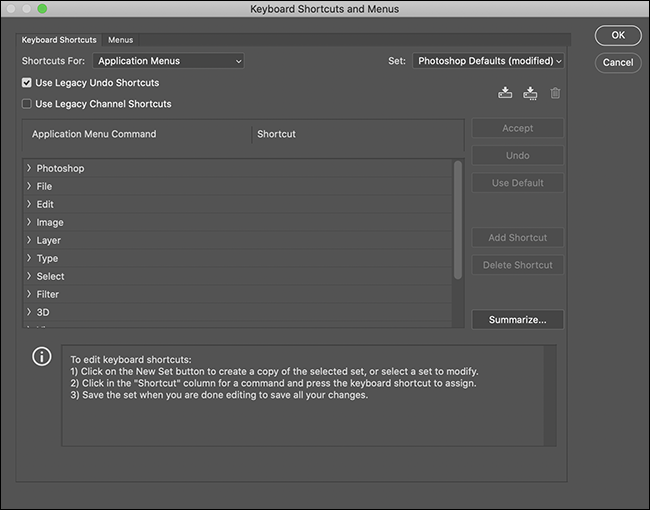
میانبر صفحه کلید را که می خواهید استفاده کنید وارد کنید. من می خواهم چیزی مانند Control-Alt-Shift-S را در رایانه شخصی ارائه دهم.
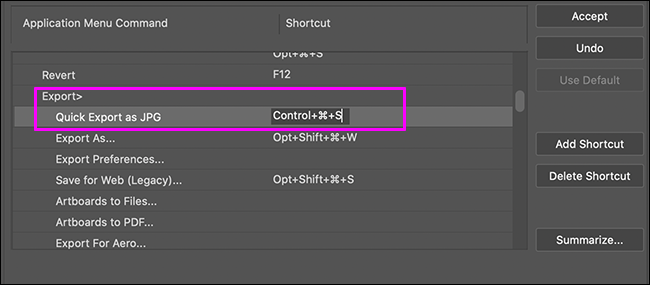
نگران نباش اگر میانبری را که از قبل در حال استفاده است وارد کنید ، فتوشاپ آن را پرچم گذاری می کند تا نتوانید به طور تصادفی کارها را بهم بریزید.

بعد از اتمام کار ، روی “Accept” و سپس “OK” کلیک کنید.
اکنون ، شما یک خروجی سریع را تنظیم و پیکربندی کرده اید – با یک میانبر مفید صفحه کلید.










دیدگاه ها